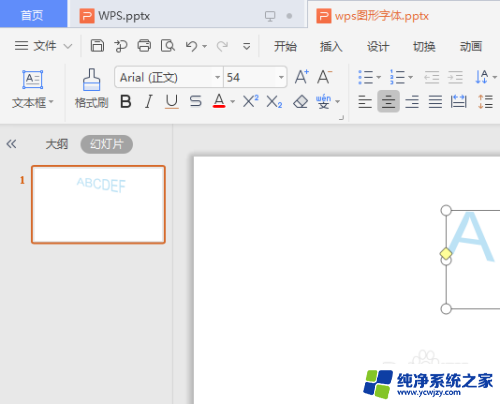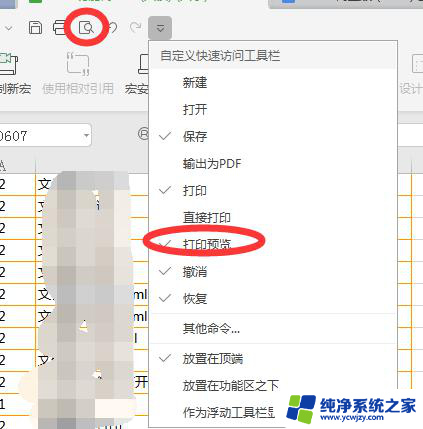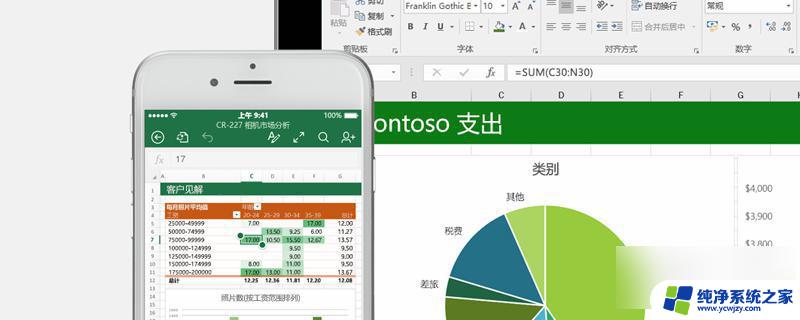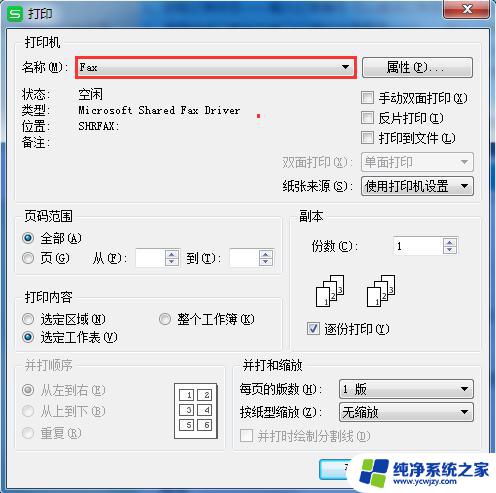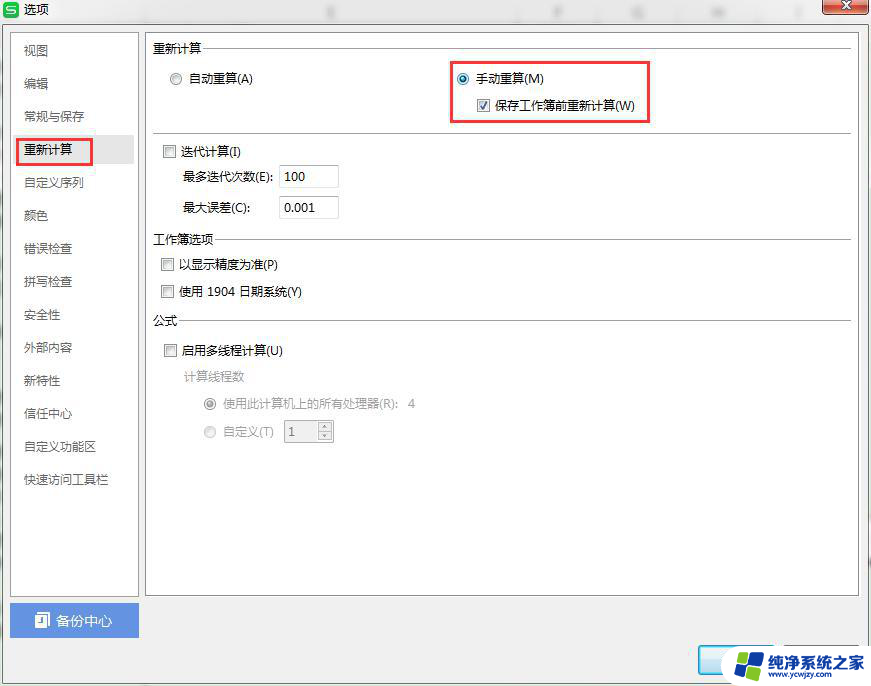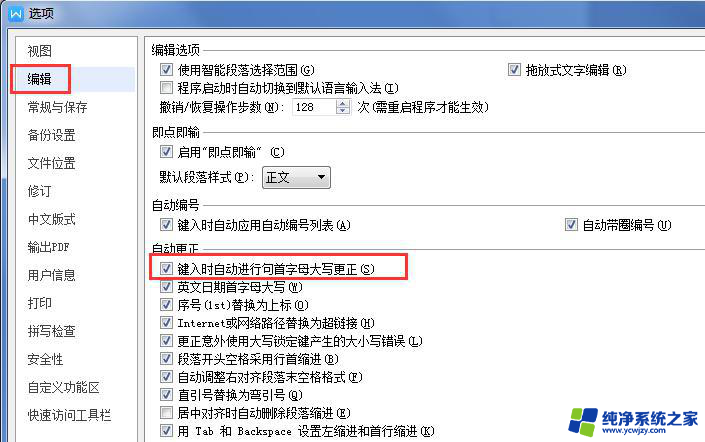wps怎么关闭预览功能 WPS表格如何关闭实时预览显示功能
更新时间:2023-11-23 10:45:16作者:yang
wps怎么关闭预览功能,在日常办公中,WPS表格是我们经常使用的一款办公软件,它提供了许多实用的功能,方便我们进行数据处理和分析,有时候在使用WPS表格时,我们可能会发现实时预览功能对我们的操作产生了干扰。如何关闭WPS表格的实时预览显示功能呢?在本文中我们将介绍如何关闭WPS表格的实时预览功能,以提高我们的工作效率。
步骤如下:
1.
在wps的左上角点击文件旁边的倒箭头
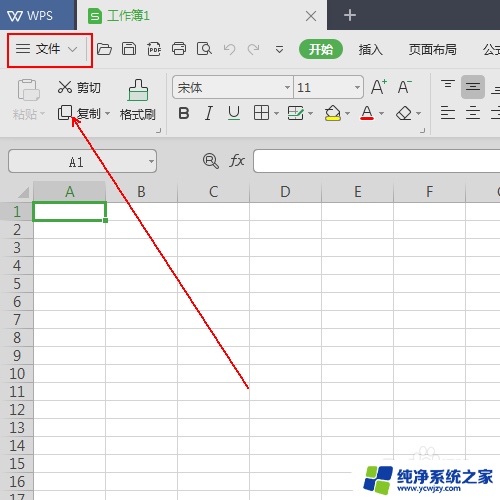
2.
在弹出的菜单列表中单击工具选项。
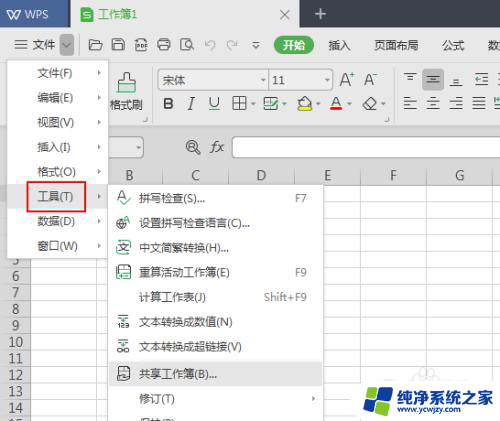
3.
在工具菜单列表中单击【选项】选项
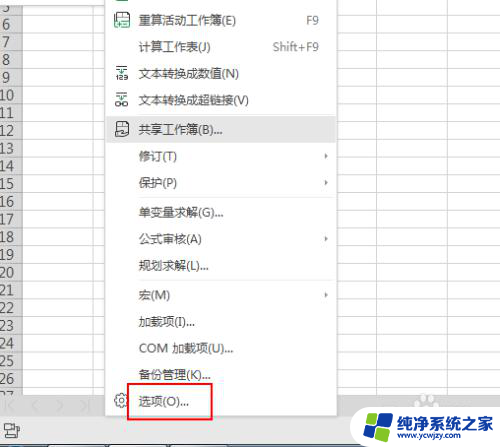
4.
在选项窗口中单击【视图】选项
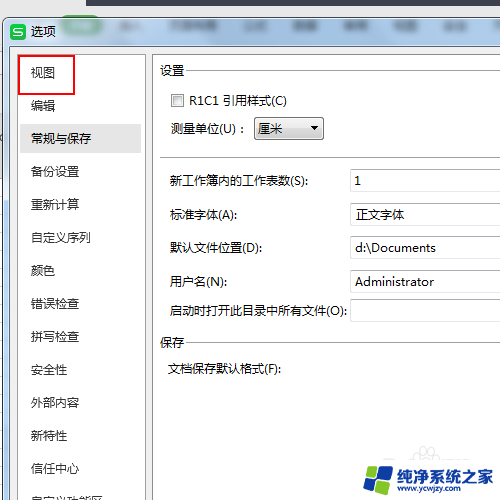
5.
在视图选项中在右侧找到【启用实时预览】选项
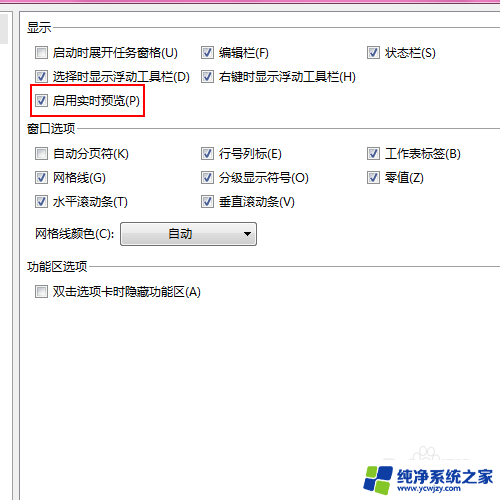
6.
取消【启用实时预览】选项前面的复选框。
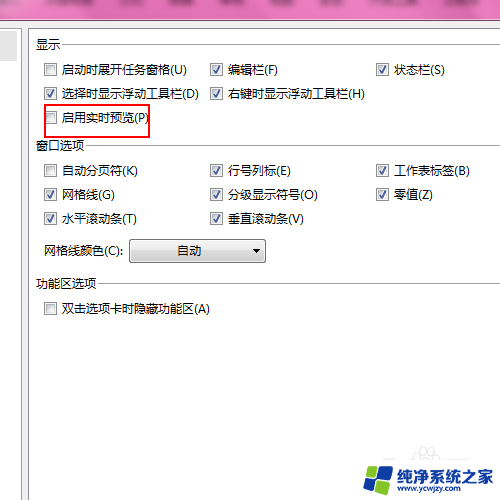
7.单击下方的确定按钮。
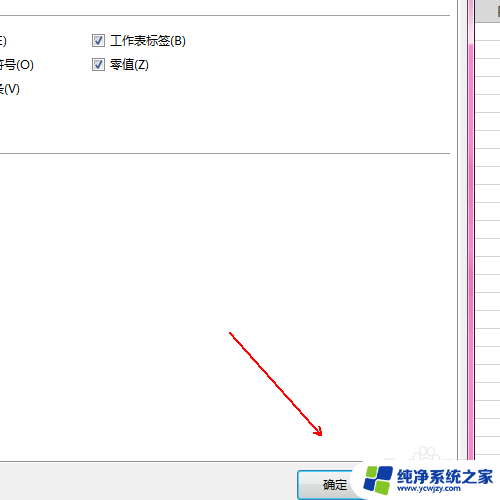
以上就是关于如何关闭WPS预览功能的全部内容,如果您遇到相同情况,可以按照以上方法解决。